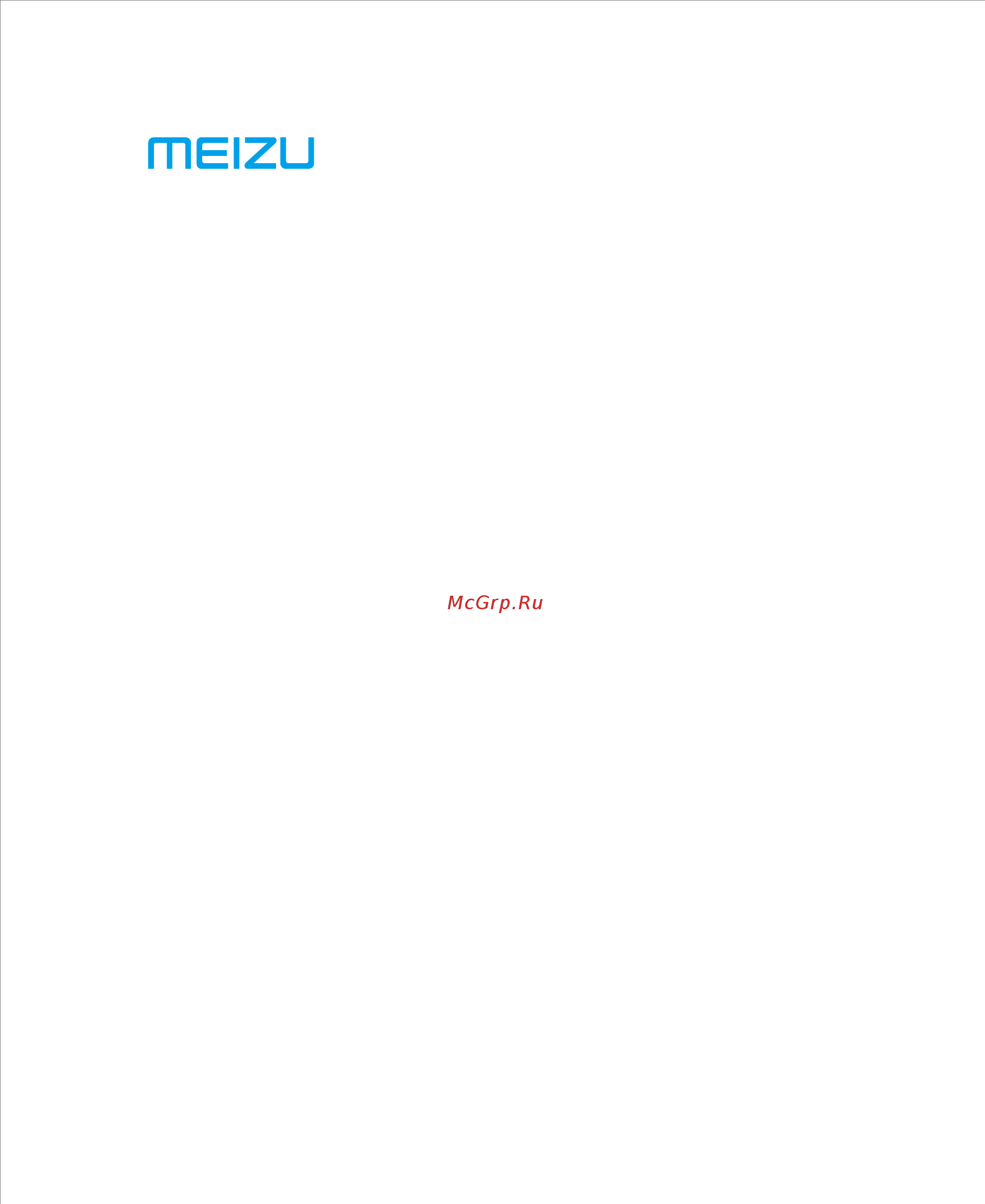Meizu M5С Dual Sim 16Gb Red Инструкция по эксплуатации онлайн
Содержание
- Meizu m5 2
- Добро пожаловать 2
- Юридическая информация 3
- Blank page 4
- Www mymeizu ru 4
- Включение выключение и экран блокировки 16 5
- Начало работы 19 5
- Начало работы 8 аксессуары 8 обзор смартфона 9 аккумулятор 12 сенсорный экран 13 обновление программного обеспечения 15 5
- Передача файлов 19 безопасное извлечение диска 20 5
- Приложения 21 телефон 21 сообщения 26 браузер 28 почта 32 музыка 36 видео 39 галерея 41 камера 42 5
- Сеть 20 5
- Содержание 5
- Центр приложений 3 документы 45 календарь 47 заметки 49 будильник 50 записывающее устройство 51 калькулятор 52 настройки 53 painter 57 5
- Экран блокировки и рабочий стол 16 5
- Ввод текста 58 погода 60 центр безопасности 61 сервис phone finder 62 персонализация 64 6
- Загрузки 6 центр игр 67 reader 69 smart voice 70 6
- Прочее 1 устранение неполадок 71 6
- Рекомендации по уходу 73 6
- Важная информация 7
- Во избежание повреждений прочтите следующую информацию перед использованием смартфона 7
- Все мобильные устройства создают помехи которые могут повлиять на исправную работу устройства 7
- Выключайте смартфон в больницах если его работа может повлиять на работу медицинского оборудования 7
- Если использование смартфона может причинить вред или нанести травму выключите его 7
- Используйте только оригинальные фирменные аксессуары и аккумуляторы не используйте несовместимые устройства 7
- Настоящее устройство не защищено от попадания влаги храните устройство в защищенном от воды месте 7
- Не пользуйтесь устройством во время заправки транспортного средства не используйте устройство вблизи взрывчатых или химических веществ 7
- Перед подключением смартфона к другим устройствам прочтите информацию по безопасности в руководстве пользователя не подключайте смартфон к несовместимым устройствам 7
- После начала работы со смартфоном убедитесь что есть прием сигнала мобильной сети при необходимости разблокируйте устройство из спящего режима откройте программу для звонков введите номер экстренной службы и нажмите кнопку вызов сообщите работникам экстренной службы о своем местонахождении и происшествии 7
- Следуйте действующим местным инструкциям не пользуйтесь устройством вблизи мест где осуществляется снос зданий 7
- Следуйте инструкциям по безопасности рекомендованным персоналом самолета мобильные устройства могут повлиять на работу самолета 7
- Соблюдайте все местные правила дорожного движения во время вождения используйте смартфонную гарнитуру 7
- Создавайте резервные копии важной информации хранящейся в смартфоне чтобы избежать ее удаления 7
- Только квалифицированные специалисты могут осуществлять техническое обслуживание и ремонт устройства 7
- Аксессуары 8
- Начало работы 8
- Верхний торец 9
- Нижний торец 9
- Обзор смартфона 9
- Фронтальная панель 9
- Элементы смартфона 9
- Задняя панель 10
- Левое ребро 10
- Аккумулятор 12
- В смартфоне установлен встроенный заряжаемый аккумулятор 12
- Если заряд аккумулятора критически низкий ваш смартфон невозможно включить подключите его к зарядному адаптеру и на экране появится информация о зарядке устройства на заблокированном экране будет отражаться процесс зарядки когда аккумулятор будет полностью заряжен на заблокированном экране появится значок зеленой батареи и анимация прекратится отключите зарядный адаптер от сети затем отключите смартфон 12
- Зарядка аккумулятора 12
- Зарядка смартфон 12
- Используйте только комплектные зарядный адаптер и usb кабель для зарядки смартфона не вытаскивайте аккумулятор из смартфона во время зарядки через зарядный адаптер или автомобильный адаптер 12
- Сенсорный экран 13
- Обновление программного обеспечения 15
- Блокировка и разблокировка экрана 16
- Включение выключение и экран блокировки 16
- В статус баре отображаются дата уведомления например новое письмо напоминание из календаря будильник текущий режим приема сигнала связи режим полета и другое сила приема сигнала связи заряд аккумулятора и время 18
- В статус баре показаны провайдер связи и все полученные уведомления 18
- Если в устройство вставлены обе sim карты то иконка первой sim карты будет слева от иконки второй sim карты иконки в статус баре показывают точный статус соответствующей карты силу сигнала режим сети статус услуг и другое 18
- Закрыть статус бар 18
- Открыть статус бар 18
- Отображение статуса sim карты 18
- Статус бар 18
- Удерживая иконку проведите по экрану вверх чтобы закрыть уведомление или нажмите вне поля панели уведомления 18
- Начало работы 19
- Основные функции 19
- Передача файлов 19
- Безопасное извлечение диска 20
- Сеть 20
- Приложения 21
- Телефон 21
- Сообщения 26
- Другие настройки 27
- Нажмите для создания нового сообщения 2 нажмите и выберите контент который вы хотите добавить вы можете нажать чтобы открыть клавиатуру со смайлами смайлы и информация о контакте в текстовом виде будут доставлены в виде сообщения а карточка vcard фотографии аудио и видео файлы в виде mms размер вложения не должен превышать 300kb для отправки mms ваш оператор должен предоставлять соответствующую услугу и должны быть выбраны соответствующие настройки 3 нажмите отправить 27
- Нажмите кнопку под списком диалогов чтобы настроить следующие параметры 27
- Нажмите под списком диалогов 2 введите текст запроса в окне поиска 3 соответствующая информация автоматически появится в окне результатов поиска 27
- Настройки 27
- Поиск сообщения 27
- Расширенные 27
- Смайлы и mms 27
- Экран 27
- Браузер 28
- Почта 32
- Затем нажмите кому чтобы рассортировать почту по адресату 35
- Когда вы внесли все изменения нажмите кнопку назад чтобы вернуться и сохранить настройки 35
- Общие настройки вы можете изменить настройки учетной записи включая частоту обновления папки входящие настройки уведомления скрытую копию и другие 35
- Поиск в почте нажмите чтобы начать поиск результаты поиска будут показаны в виде списка 35
- Стандартная учетная запись если у вас несколько учетных записей выберите одну из них стандартной учетной записью для отправки электронной почты 35
- Удалить учетную запись 1 выберите учетную запись которую хотите удалить и нажмите 2 нажмите ок 35
- Музыка 36
- Видео 39
- Галерея 41
- Камера 42
- Центр приложений 43
- Документы 45
- Календарь 47
- Заметки 49
- Будильник 50
- Записывающее устройство 51
- Калькулятор 52
- Настройки 53
- Bluetooth 54
- Беспроводное соединение wlan 54
- Дисплей 54
- Звук 54
- Аккумулятор 56
- Об устройстве 56
- Приложения 56
- Универсальный доступ 56
- Учетная запись 56
- Painter 57
- Ввод текста 58
- Погода 60
- Центр безопасности 61
- Внимание приложение поиск устройства требует войти под учетной записью flyme после входа система автоматически запустит приложение поиск устройства 62
- Поиск устройства 62
- Обратите внимание для операций приложения поиск устройства требуются сетевые подключения поэтому если устройство не в сети вы можете удаленно включить сетевые подключения это осуществляется путем отправки сервером сообщения на искомое устройство и включения сети эту операцию можно производить не более 5 раз в день 63
- Персонализация 64
- Загрузки 66
- Центр игр 67
- Reader 69
- Smart voice 70
- Прочее 71
- Рекомендации по уходу 72
- Blank page 75
Похожие устройства
- Texet TM-400 Черный Инструкция по эксплуатации
- Texet TM-214 Черный-Красный Инструкция по эксплуатации
- Asus ROG FX502VM-FY248T Инструкция по эксплуатации
- Texet TM-D328 Инструкция по эксплуатации
- Texet TM-400 Гранатовый Инструкция по эксплуатации
- Nokia 8 DS TA-1004 Полированный синий Инструкция по эксплуатации
- Nokia 130 DS TA-1017 Gray Инструкция по эксплуатации
- Prestigio Muze B7 Duo PSP7511 Black Инструкция по эксплуатации
- Prestigio Muze B7 Duo PSP7511 Gold Инструкция по эксплуатации
- Asus ROG GL553VD-DM306T Инструкция по эксплуатации
- Ion Audio Trio LP Бордовый Инструкция по эксплуатации
- Wilo Comfort CO-2 Helix V 614/K/CC Инструкция по эксплуатации блока управления
- Nokia 5 DS TA-1053 Tempered Blue Инструкция по эксплуатации
- ASRock X370 KILLER SLI SOCKET AM4 AMD B350 4XDDR4 Инструкция по эксплуатации
- Office Kit S160 Серый Инструкция
- Nokia 3 DS TA-1032 Copper white Инструкция по эксплуатации
- Nokia 6 DS TA-1021 Matte Black Инструкция по эксплуатации
- Allocacoc PowerCube 1307/DEEXPC 3 м Инструкция по эксплуатации
- Red Line ДЛЯ SAMSUNG GALAXY NOTE 8 BLACK Инструкция по эксплуатации
- Fujifilm X-T20 KIT 18-55 Серебристый Инструкция по эксплуатации